Время на прочтение4 мин
Количество просмотров207K

Всем привет! Меня зовут Тилек, и я пользуюсь Windows. Меня эта операционная система вполне устраивает. У меня видавший виды б/у-ный служебный ноутбук HP ProBook 4540s, который у меня с 2015 года. Модель старая, да и сам ноут не новый, и с тех пор он успел побывать несколько раз в ремонте. В начале прошлого года я перешел с Windows 7 на Windows 10, и тогда скорость работы ноутбука заметно снизилась. Я искал программы по оптимизации ОС, которые могли бы увеличить производительность и быстродействие. Тогда я и наткнулся на Win 10 Tweaker.

Сначала я перепробовал несколько других программ, которые поисковик выдавал в топ-листе типа «15 лучших программ для оптимизации вашего компьютера». Толку от таких программ мало: ноут быстрее не станет, но теперь будет еще и с рекламными уведомлениями. На YouTube я наткнулся на ролик «Заметки о разработке Win 10 Tweaker», где автор рассказывал о своей программе по оптимизации ОС Windows. Посмотрев ролик, я скачал программу (всего полтора мегабайта). Установка не требовалась. Запустив файл exe, можно сразу приступать к оптимизации сделав несколько кликов.

После запуска Твикер начинает считывать все параметры системы, не сохраняя никаких надстроек, ничего не записывая в реестр (по словам автора). Перед применением программы настоятельно рекомендуется вручную создать точку восстановления системы (а лучше и вовсе резервную копию Windows 10). Автор Win 10 Tweaker отдельно предупреждает о том, что предполагает, что утилита будет запущена в чистой Windows 10, а не в какой-либо сборке или иным образом модифицированной системе — в этом случае вероятность того, что что-то пойдет не так возрастает.
Есть большая вероятность, что ваш антивирус может заблокировать запуск Win 10 Tweaker или сообщить о том, что это потенциально нежелательное ПО, такой же отчет вы увидите и в VirusTotal (не исключено, что, это действительно так).
После запуска программы и принятия лицензионного соглашения вы увидите интерфейс, типичный для твикеров — возможности, отсортированные по категориям, в каждой из которых можно выбрать нужные параметры оптимизации и применить их кнопкой слева внизу. В Win 10 Tweaker при наведении указателя мыши на заголовки настроек в панели слева отображается описание этого пункта, для некоторых разделов описание дается для всего раздела целиком.
Опции
Конфиденциальность — параметры для отключения различных функций телеметрии (слежки).
Контекстное меню — добавление полезных и удаление ненужных пунктов контекстного меню.

Интерфейс — варианты оптимизации внешнего вида.
Система — изменение некоторых опций системы, отключение компонентов Windows 10 (например, возможность отключить Защитник Windows 10, включить старый просмотр фотографий, удалить OneDrive).


Службы — отключение «ненужных» служб Windows 10 и служб, отвечающих за обновления, некоторые возможности телеметрии. Состояние (включена-отключена) служб изменяется путем нажатия по её названию.
Очистка — удаление временных и других ненужных файлов, кэша браузеров и игр, кэша установщиков и других элементов.


Приложения — удаление (с возможность восстановления) встроенных приложений.


Автозагрузка — программы и другие объекты в автозагрузке с возможностью их отключения и включения. На эту тему: Как удалить и добавить программы в автозагрузку Windows 10.
Оптимизация — опции сжатия ОС и системных файлов, хранилища WinSxS, очистки от устаревших драйверов, возможность удаления дубликатов файлов с диска.

Проверка на вирусы — возможность проверки файлов в интерфейсе Win 10 Tweaker через API VirusTotal.
Системная информация — базовые сведения об операционной системе и оборудовании компьютера.

Скрытая угроза
Проблема у меня случилась через пару дней после применения Твикера. У меня пропал доступ в корпоративную сеть. Я не применял все подряд твики, я читал инструкцию и соглашение. Я применял твики по очистке кэша, по отключению ненужных служб диагностики и службы телеметрии, а все что касалось сервера и общего доступа не трогал. Но для корпоративной сети я стал невидим. Откат всех примененных твиков не помогал. В итоге несколько дней системный администратор заново устанавливал и настраивал доступ моей учетной записи.
Работает ли Win 10 Tweaker? Да, работает. Все заявленные опции программы применяются. Но помимо этого программа может заниматься побочной деятельностью, что чревато для пользователя проблемами. Результат может быть самым разнообразным. Если по прошествии какого-то времени вы столкнетесь с тем, что какие-то компоненты системы отказываются работать, программы, «завязанные» на серверы Майкрософт, сообщают об ошибках, нужная служба не запускается, ссылаясь на зависимые службы (Не удалось запустить дочернюю службу или группу), не исключено, что причина в проделанной когда-то оптимизации.
Чтобы грамотно использовать программу вы должны хорошо разбираться в работе и настройке операционной системы. Но если вы разбираетесь, то вы и так сможете оптимизировать работу ОС, без этой программы. Лично для меня это будет хорошим уроком, не устанавливать направо и налево первые попавшиеся утилиты.
Вывод
Но Твикеры — не панацея. То что они работают без проблем у большинства, не гарантирует того, что у вас все пойдет как по маслу. Операционная система не простая вещь, разбираться в ней трудно, но нужно. Первый шаг для этого — открыть диспетчер задач и посмотреть какие процессы идут в данный момент, и на сколько загружены память и процессор. В Windows много ошибок, но работа конкретно вашего ПК или ноутбука зависит от вас.


P.S. Пост был убран из публикации после того, как в комментах меня начали обвинять в агитке и рекламе Твикера. Хоть я и написал, что лично пострадал от данной программы. Но я решил вернуть в публикацию, так как считаю что информация все же может быть полезной и заставит передумать тех, кто думает устанавливать Win 10 Tweaker!
Win 10 Tweaker
для Windows
Win 10 Tweaker — небольшая, но очень мощная программа, позволяющая сделать полную оптимизацию и очистку Windows в несколько кликов. Предлагает пользователю исключительно самые востребованные параметры и опции, например присутствует возможность отключение встроенных параметров телеметрии, персональной настройки интерфейса и контекстного меню, отключения всех неиспользуемых служб Windows, удаления предустановленных приложений, управления автозагрузкой программ и пр.
Основные преимущества:
- Наличие подробных описаний-подсказок для каждого пункта.
- Отсутствуют дополнительные модули типа nircmd, самораспаковывающиеся архивы SFX и библиотеки.
- Программа не сохраняет логи, не создает записи в системном реестре и автоматические точки восстановления.
- Не требуется сохранение параметров и настроек.
- Возможность восстановить системные значения, что может быть полезно тем, кто не знает, как вернуть то, что поломал другой твикер.
- Полноценная совместимость с Windows 7 и 8.1.
- Поддержка x86 и x64 версий Windows.
- Включена поддержка пользователя. Имеется возможность написать сообщение напрямую автору.
- Быстрая и удобная система полного удаления и восстановления приложений из магазина Windows.
- Удобная система обновлений.
Что нового в Win 10 Tweaker 20.3?
- Переадаптировано сканирование под новый VirusTotal (?)
- Убран АнтиЗапрет, как постоянно отваливающийся и спорный (?)
- Улучшена локализация
ТОП-сегодня раздела «Настройка, оптимизация»
CCleaner 6.35.11488
CCleaner — популярное приложение для оптимизации ПК, чистки реестра и удаления различного…
MSI Afterburner 4.6.5
MSI Afterburner — настоящая находка для истинного оверклокера, с помощью которой можно…
Process Hacker 2.39.124
Process Hacker — мощное приложение для полного контроля над задачами, процессами и службами, с…
Mem Reduct 3.5
Mem Reduct — небольшая портативная утилита, которая позволяет высвободить до 25% используемой…
CCleaner Portable 6.35.11488
CCleaner Portable — портативная (переносная, не требующая инсталляции на компьютер) версия утилиты CCleaner для чистки системного мусора…
Отзывы о программе Win 10 Tweaker
ТЫЖПРОГРАМИСТ про Win 10 Tweaker 19.4 [25-11-2024]
Я хз что тут все бурагозят по поводу вирусов, да антивирус ругается (понятное дело ему не нравится ПО которое может его отрубить на корню… что я и делаю кстати) чистит отлично, упрощает фиговутучу действий, нет там ничего зловредного «очень бл нужны ваши засранные порнухой компы разработчику» и оочень ему нужно удалить ваше ПО
19 | 14 | Ответить
Даниил про Win 10 Tweaker 19.4 [11-10-2024]
Ставил на полностью чистую версию винды, и после установки в винде и в коренных папках появился самый страшный троян 2012го года — «Mail.ru Agent», разраб продался фсбшникам, впринципе дальше нет смысла продолжать комментировать…
9 | 16 | Ответить
Automaton12 про Win 10 Tweaker 19.4 [12-08-2024]
Не скачивайте данную программу, в ней находится backdoor серьёзного уровня, ваш компьютер будет заражён вирусом который приведёт к попаданию в ботнет…
3 | 12 | Ответить
Ad в ответ Automaton12 про Win 10 Tweaker 19.4 [26-12-2024]
Часто Выдаваемые Ответы — https://win10tweaker.ru/support
Советую ознакомиться!
4 | 11 | Ответить
анонимус про Win 10 Tweaker 19.4 [28-01-2024]
на вирустотале 57 из 71. совпадение? не думаю.
если вам нужен малварь, смело качайте.
3 | | Ответить
Ad в ответ анонимус про Win 10 Tweaker 19.4 [26-12-2024]
Часто Выдаваемые Ответы — https://win10tweaker.ru/support
Советую ознакомиться!
2 | 7 | Ответить
(ерж про Win 10 Tweaker 19.3 [01-10-2023]
Использую портативную версию твикера 19.4 в NSIS, использую в основном на W7 при установке системы для очистки от «мусора» в системе. Новые версии для меня уже не подходят, так как у меня ободранная сборка.
10 | 10 | Ответить
На сайте присутствует значительное количество обзоров программ, имеющих отношение к тонкой настройке Windows 10 — твикеры, утилиты для отключения и удаления необязательных компонентов и функций системы, оптимизации ОС, инструменты для настройки тех или иных системных элементов.
Эта статья — сводный обзор лучших, с точки зрения автора, программ такого рода бесплатных программ, который в дальнейшем планируется пополнять интересными находками.
- Win10 All Settings
- Microsoft PowerToys
- Dism++
- Winaero Tweaker
- Отключение функций и удаление компонентов Windows 10
- WPD App
- Defender Control
- Программы для очистки компьютера и удаления встроенных компонентов
- Разное
- Дополнительная информация
Win10 All Settings
Небольшая утилита Win10 All Settings не привносит чего-то существенно нового в плане функциональности системы. Её задача — дать максимально удобный доступ ко всем системным инструментам, предназначенных для работы с Windows 10 и её возможности не ограничиваются тем, что вы видите на изображении ниже.

Среди полезных возможностей — так называемый режим бога Windows 10, который можно включить и без программ (подробнее Режим бога и другие секретные папки Windows 10), но представленная в утилите реализация для кого-то из пользователей может оказаться предпочтительнее.
Даже если вы пока не знаете, пригодится ли вам такая программа, рекомендую ознакомиться. Подробно обо всех доступных функциях программы в обзоре: Win10 All Settings — простое изменение настроек, режим бога и управление доступными параметрами Windows 10, описываемые в обзоре шаги для включения русского языка интерфейса в последней версии программы можно пропусти (но используя тот же подход вы можете назначить собственные имена пунктам меню).
Microsoft PowerToys
Microsoft PowerToys — активно развиваемая программа, расширяющая функциональность Windows 10. Уже сейчас доступны возможности, чтобы переназначить клавиши, разделить экран Windows 10 на части, инструменты массового переименования файлов и не только.

Обзор программы (в версии, когда русский язык интерфейса еще отсутствовал, сегодня уже в наличии) и ссылка на официальный сайт в обзоре Microsoft PowerToys для Windows 10.
Dism++

Пожалуй, один из самых интересных инструментов, при этом вполне безопасный для использования. Среди возможностей программы вы найдёте:
- Инструменты создания резервных образов и восстановления.
- Восстановление загрузчика Windows 10
- Сброс пароля
- Очистка от ненужных файлов
- Управление автозагрузкой Windows 10
- Удаление встроенных приложений
- Оптимизация работы встроенных функций системы
И это далеко не полный список. Подробно об использовании программы и официальный сайт в статье Бесплатная программа Dism++ для настройки и очистки Windows.
Winaero Tweaker
Различного рода утилит для «тонкой» настройки и оптимизации Windows 10 существует огромное множество. Кто-то в первую очередь вспомнит Win 10 Tweaker (хотя я и не назвал бы утилиту полностью безопасной, особенно для начинающего пользователя), с моей же точки зрения оптимальным выбором для большинства будет Winaero Tweaker.

К сожалению, в ней нет русского языка интерфейса, но, надеюсь, многим будет понятны большинство доступных функций настройки, я их подробно объяснил в материале Настройка Windows 10 в Winaero Tweaker. Похожая, но, на мой взгляд, слегка менее удобная утилита — Ultimate Windows Tweaker.
Программы отключения функций и удаления компонентов Windows 10
Программы, представленные ниже не всегда полностью безопасны для использования: применяя их, вы рискуете, что что-то пойдёт не так, потому их использование — только под вашу ответственность. Лучше всего перед их использование создавать точку восстановления системы.
WPD App

WPD предназначена для трёх задач:
- Изменение параметров конфиденциальности Windows 10 (отключение «слежки»)
- Блокировки адресов телеметрии.
- Удаления встроенных приложений Windows 10.
Всё это представлено в удобном русскоязычном интерфейсе, а большинство параметров имеют пояснения на русском языке, позволяющие принять решение о том, стоит ли их применять. Подробно об использовании и загрузка: Программа WPD для отключения телеметрии Windows 10, настройки ОС и удаления встроенных приложений.
Defender Control
Как можно понять из названия, утилита предназначена для единственной задачи — отключения защитника Windows 10 (и его включения при необходимости). Примечательно в ней то, что пока эта программа продолжает работать исправно, несмотря на все обновления ОС.
Подробно об использовании программы, её скудных, но необходимых некоторым возможностях, в статье Отключение защитника Windows 10 в Defender Control.
Программы для очистки компьютера, удаления ненужных файлов и встроенных приложений
В этом разделе я не могу назвать единственную программу и рекомендую ознакомиться со следующими отдельными обзорами:
- Программы для очистки диска компьютера, тест 14 лучших (многие из них также умеют удалять «ненужные» компоненты Windows 10).
- Лучшие деинсталляторы (программы для удаления программ)
Разное
И в завершение — несколько дополнительных полезных утилит, на которые рекомендую обратить внимание:
- Программы управления обновлениями Windows 10
- Lively Wallpaper — бесплатные живые обои для Windows 10
- EasyContextMenu — простое редактирование контекстных меню
- TaskbarX — настройка панели задач (прозрачная, значки по центру)
- HotkeyP — простое создание горячих клавиш
- DiskGenius — бесплатная работа с разделами дисков, перенос Windows 10 на SSD или другой жесткий диск.
- Parallels Toolbox — полезный и удобный набор утилит для Windows 10
- Программы для SSD дисков
Дополнительная информация
В обзоре собрано далеко не всё, что можно использовать для настройки Windows 10. Я постарался отметить лишь те инструменты, использование которых сравнительно безопасно, хотя, не исключаю, что упустил и что-то вполне подходящее для этого списка, а потому предполагаю его дальнейшее пополнение, в том числе с учетом ваших комментариев.
Вот уже много лет я поддерживаю Sophia Script for Windows, крупнейшего PowerShell-модуля на GitHub для тонкой настройки Windows 10 и Windows 11.
После бесконечных правок мы хотим показать вам SophiApp — графический наследних Sophia Script for Windows: бесплатная и полностью опенсорная программа для тонкой настройки Windows 10 и Windows 11.
И все эти время у меня была идея сделать ее графическую версию, чтобы показать пользователям, каким должен быть современный твикер для Windows, какие функции может в себе нести, а главное — посыл программы: настроить (а не оптимизировать) ОС официальным образом, задокументированным Microsoft, ничего не сломав и не обещая мнимое увеличение производительности, чем грешат аналогичные программы, вводя целенаправленно пользователей в заблуждение.
После бесконечных правок мы хотим показать вам SophiApp — графический наследних Sophia Script for Windows: бесплатная и полностью опенсорная программа для тонкой настройки Windows 10 и Windows 11.
К сожалению, она все еще далеко не идеальна, и уже пришло понимание, что нужна версия 2.0 с более современным UI и UX, но первый блин, вроде как, не оказался комом.
Программа все это время делалась на голом энтузиазме, и мы искренне хотим, чтобы пользователи Windows перестали воспринимать так называемые твикеры как что-то по определению вредное, не несущее пользы, а узнали, как можно настроить современные Windows 10 и 11, и что они в себе таят.
И для любителей CLI: скачать всегда самую последнюю версию SophiApp, распаковать, удалить архив и открыть папку с программой автоматически. Просто вставьте команду в PowerShell (можно без прав администратора). Программа не будет автоматически запущена.
irm app.sophi.app -useb | iex
Сделали для вас Inestic и я.
- Динамически отрисовывающийся UI: все элемент НЕ захардкожены;
- Больше 130 твиков;
- SophiApp использует паттерн MVVM;
- Поддержка многопоточности;
- SophiApp проверяется статическим анализатором, лицензию на который предоставили в PVS-Studio (да, я прямо им писал:));
- Все билды компилируются в облаки с использованием GitHub Actions. Вы можете сравнить хэш-сумму архива на странице релиза с хэш-суммой в облачной консоли на шаге «Compress Files», чтобы быть уверенным, что архив не подменялся после релиза (для открытия облачных логов вы должны было залогинены в учетную запись GitHub);
- Приложение отображает текущее состояние каждой функции в UI;
- Описание к функциям;
- Имеет встроенный движок поиска по заголовкам и описанию;
- Программа поддерживает темную и светлую темы. Может менять тему мгновенно в зависимости от выставляемого режима приложений в Windows;
- Настроить конфиденциальность и телеметрию;
- Выключить заданий диагностического характера в Планировщике заданий;
- Настроить UI и персонализацию;
- Правильно и до конца удалить OneDrive, не нарушив целостность ОС;
- Удалить UWP-приложения, отображая локализированные имена пакетов. Список приложений рендерится динамически, используя локальные иконки самих приложений. Ничего не захардкожено;
- Скачать и установить расширение «HEVC Video Extensions from Device Manufacturer» из Microsoft Store с сервера Microsoft, используя парсер от https://store. rg-adguard. net, чтобы появилась возможность открывать файлы формата. heic и. heif;
- Создать задание «Windows Cleanup« по очистке неиспользуемых файлов и обновлений Windows в Планировщике заданий. Перед началом очистки всплывет нативный тост, где вы сможете выбрать отложить ли, отменить или запустить задание;
- Создать задание «SoftwareDistribution» по очистке папок %SystemRoot% \SoftwareDistribution\Download и %TEMP% в Планировщике заданий;
- Настроить безопасность Windows;
- Огромное количество твиков по кастомизации проводника и контекстного меню;
- Все настройки проводятся задокументированными возможностями ОС, что исключает шанс навредить работоспособности системе.
- Windows 10 2004/20H2/21H1/21H2 x64;
- Windows 11 21H2;
- Windows 11 Insider Preview (Beta- и Dev-каналы) (22509+).
- Чтобы запустить SophiApp, вы должны быть единственным вошедшим пользователем с права администратора на ПК
- Правильная работоспособность программы гарантируется лишь в при использовании оригинального образа ОС. SophiApp может не работать на сборках Windows. Особенно если сборка была сделана сборщиками, которые целенаправленно ломают Microsoft Defender и выключает телеметрию, удаляя с корнем системные компоненты. То же касается и сторонних твикеров.
- Необходимы сборки 1151 и 556 (и выше) для Windows 10 и Windows 11 соответственно.
- Некоторые функции зависят от доступа в интернет. При отсутствии последнего соответствующие функции будут скрыты в UI до тех пор, пока не появится доступ;
- Вы можете включить скрытые функции в UI, включив «Расширенные настройки» в Настройках программы. Скрытые функции будут помечены соответствующей шестеренкой;
- После закрытия SophiApp будет автоматически создан лог-файл, который можно прикрепить, если возникла проблема, чтобы помочь нам понять, что пошло не так. Лог-файл не содержит никакую персональную информацию.
При запуске будет проведена проверка на наличие проблем в ОС, о чем пользователь будет уведомлен.
- Некоторые функции зависят от доступа в интернет. При отсутствии последнего соответствующие функции будут скрыты в UI до тех пор, пока не появится доступ;
- Вы можете включить скрытые функции в UI, включив «Расширенные настройки» в Настройках программы. Скрытые функции будут помечены соответствующей шестеренкой;
- После закрытия SophiApp будет автоматически создан лог-файл, который можно прикрепить, если возникла проблема, чтобы помочь нам понять, что пошло не так. Лог-файл не содержит никакую персональную информацию.
Кроме русского, SophiApp переведена носителями на английский, украинский, немецкий и итальянский языки.
Если вам интересны новости ИТ и технологий из первоисточников на английском, можете подписать на мой новостной канал Sophia News, а обсудить их в чате Sophia Chat, где можно задать вопросы по SophiApp, Sophia Script, ПК, ОС, а также попросить написать код для автоматизации чего-либо на PowerShell.
Все баги и пожелания можете оставлять здесь или создать Issue на GitHub.
Не человек должен зависеть от ущербности машин и ограниченности возможностей операционных систем, а последние должны безоговорочно выполнять задачи, поставленные пользователем, и служить ему в процессе его эволюции. Увы, на практике это не всегда так. Операционная система Windows – яркий пример того, как её новые версии могут не только не принимать участия в эволюции человеческого разума, но даже провоцировать появление в словарном запасе людей новых матерных слов.
Что такое твикеры
Твикеры – сторонние программы для тонкой настройки операционной системы и её отдельных программ или компонентов – на рынке софта явление далеко не новое. Несмотря на то, что твикеры появились даже раньше выхода Windows ХР, их популярность припала как раз-таки на эпоху расцвета этой версии системы от Microsoft. С появлением Windows Vista и 7 твикеры не стали менее популярными, наоборот, ПК становились всё более доступны массам, и любителей поэкспериментировать с вмешательством в работу системы становилось всё больше и больше. Твикеры предоставляют выгодную возможность вмешательства в настройки операционной системы любому пользователю, более-менее знакомому с обустройством Windows. С их помощью скрытые и труднодоступные для обычного пользователя параметры Windows, которые часто решаются только ручным редактированием системного реестра, что под силу только профессионалам, представлены как на ладони – в простом и понятном интерфейсе программы, с описанием каждой отдельной опции, зачем она нужна и к чему приведёт. Оперируя удобным функционалом программ-твикеров, любой пользователь может настроить Windows под свои потребности и предпочтения – от внешнего вида системы до работы аппаратных составляющих.
Ниже рассмотрим несколько программ-твикеров для Windows.
Твикеры для Windows: обзор пятёрки программ для кастомизации системы
Ultimate Windows Tweaker
Начнём, пожалуй, с популярной и функциональной программы твикера Ultimate Windows Tweaker.
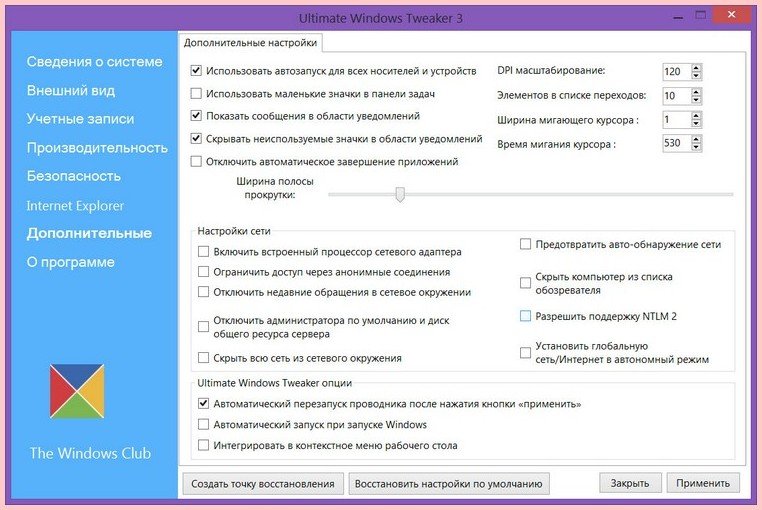
Ultimate Windows Tweaker –можно по праву назвать эталоном простоты и упорядоченности интерфейса. Справа размещаются вертикально вкладки с категориями настроек, левая большая часть окна программы полностью отведена под опции, дополнительно разделённые по горизонтальным вкладкам.
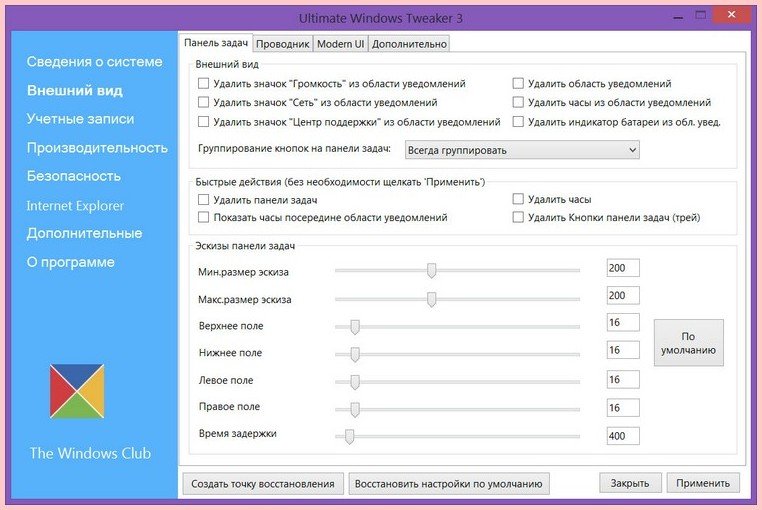
Программа вмешивается не только в работу десктопной части системы, пользователи Windows 8.1 с её помощью смогут применить некоторые опции для Metro (Modern UI) интерфейса системы.
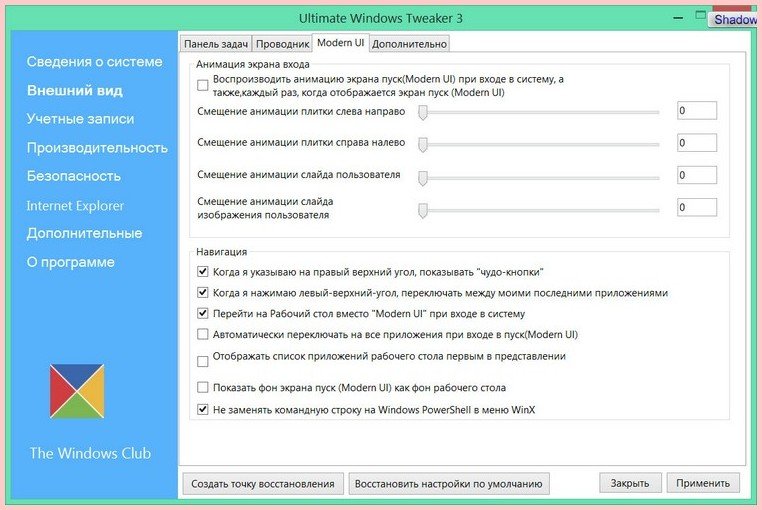
Помимо стандартных возможностей программ-твикеров по настройке панели задач и проводника Windows, Ultimate Windows Tweaker умеет вмешиваться в настройки системы и аппаратные возможности компьютера с целью улучшения производительности.
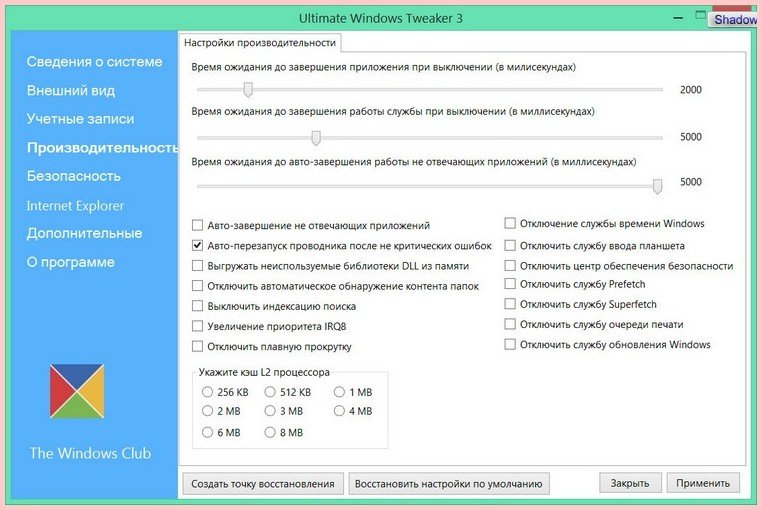
Дети без спроса лезут в магазин Windows и покупают различные мельтешащие приложения-игры или просто захламляют компьютер бесплатным и далеко не совершенным Metro-хламом? Отключаем магазин Windows и включаем его по мере надобности в разделе программы «Безопасность». Здесь же заодно можем отключить доступ к Интернету, если есть подозрения, что детишки втайне посещают сайты для взрослых.
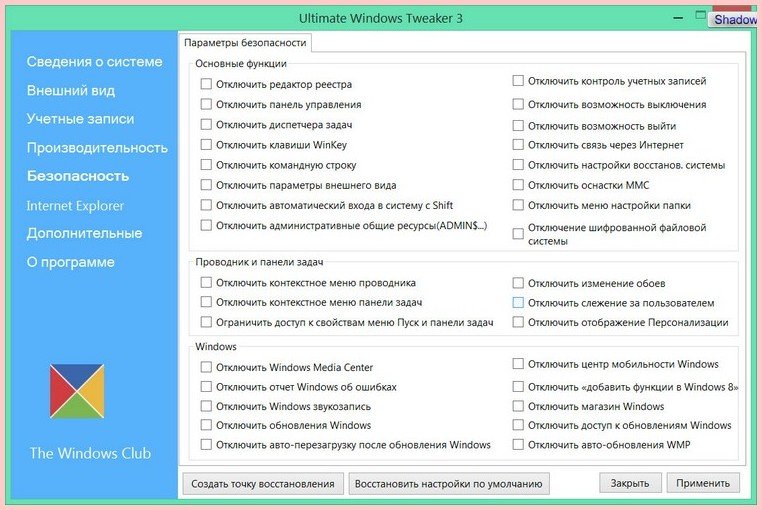
Тонкости использования учётных записей можно настроить, соответственно, в разделе программы «Учётные записи».
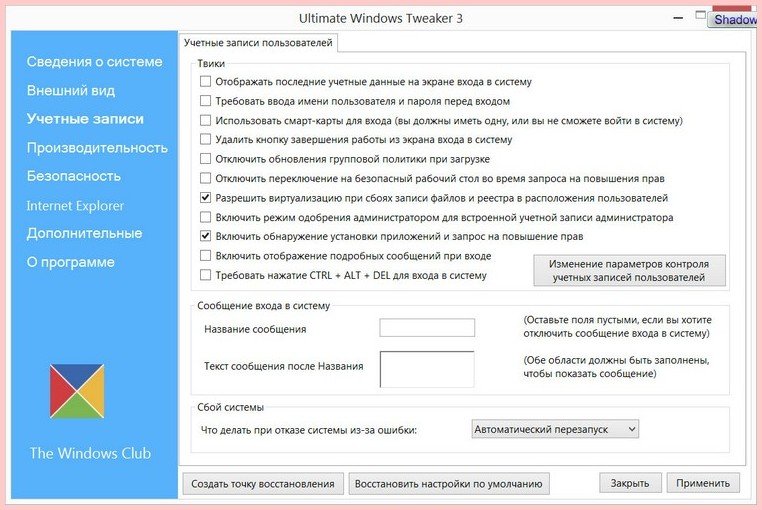
Ultimate Windows Tweaker – неплохой вариант для новичков, делающих свои первые шаги в сфере кастомизации операционной системы Windows. Программа бесплатна, помимо понятного интерфейса и чёткого описания каждой настраиваемой опции, имеется возможность сброса настроек. Плюс к этому, Ultimate Windows Tweaker доступна в портативной версии с русифицированным интерфейсом.
7+ Taskbar Tweaker
7+ Taskbar Tweaker – это бесплатная минималистичная программа с узким функционалом по настройке только панели задач Windows. Тем не менее, это не помешало программе стать очень популярной во времена расцвета Windows 7. Пусть название не смущает пользователей Windows 8/8.1, программу 7+ Taskbar Tweaker можно смело использовать для десктопной части системы и с её помощью настроить панель задач для максимальной эффективности при работе с компьютером.
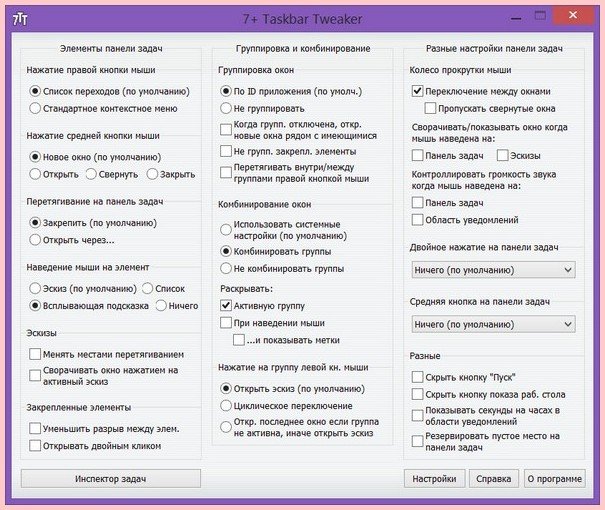
SSD Mini Tweaker
SSD Mini Tweaker – ещё одна минималистичная портативная программка, распространяемая бесплатно, для владельцев компьютеров с SSD-накопителями. SSD Mini Tweaker позволяет настроить Windows под использование SSD для улучшения производительности.
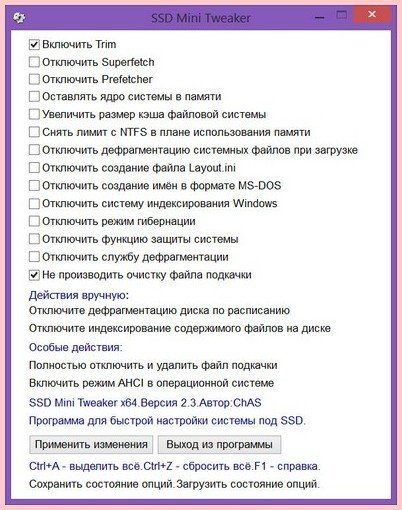
AnVir Task Manager
AnVir Task Manager – в дружелюбном русифицированном интерфейсе этой портативной программы представлены достаточно серьёзные функции, с помощью которых пользователь может контролировать работу процессов и приложений на компьютере. AnVir Task Manager – это винегрет из различных функций, которые редко когда можно увидеть в программах с аналогичным функционалом.
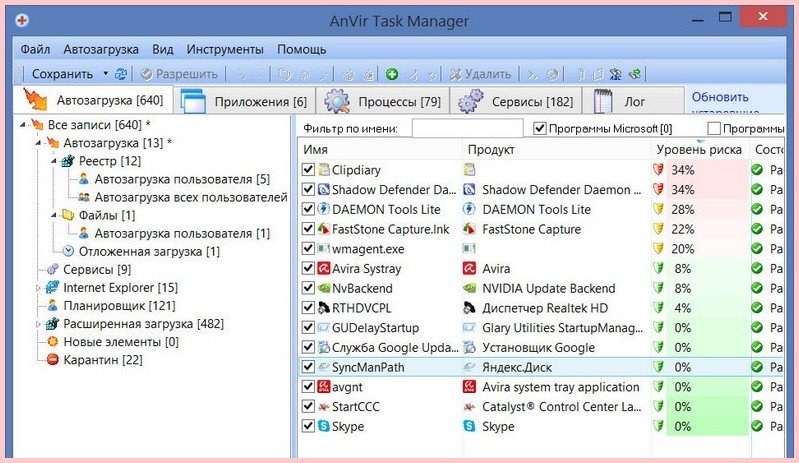
В AnVir Task Manager реализован продвинутый диспетчер задач (достаточно неплохая альтернатива штатному), а вдобавок к нему ещё несколько улучшенных замен штатным возможностям системы – управление автозагрузкой, сервисами, драйверами, планировщик заданий Windows.
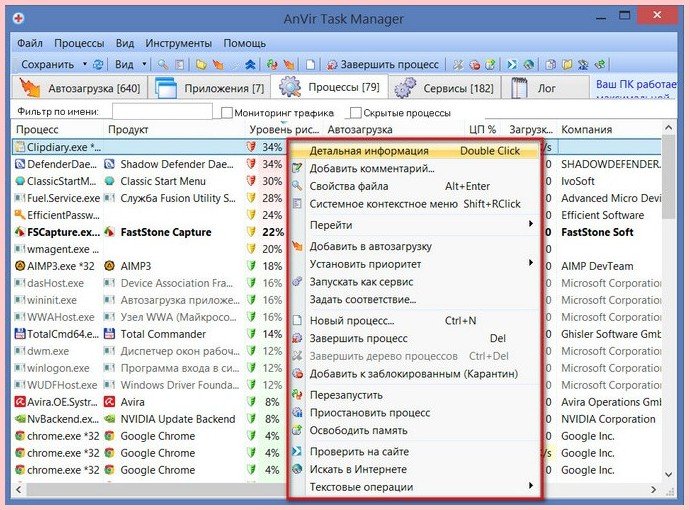
Более того, AnVir Task Manager даже умеет обнаруживать вредоносные коды в файлах компьютера.
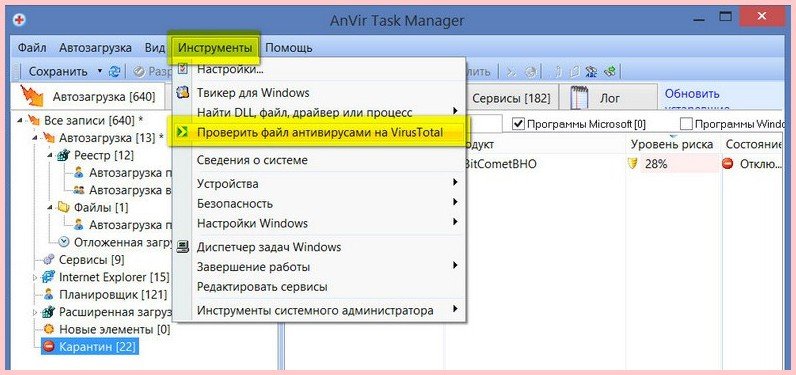
После запуска программа «поселяется» в системном трее, куда можно навести мышку и увидеть нагрузку на процессор, причём на каждое ядро в отдельности.
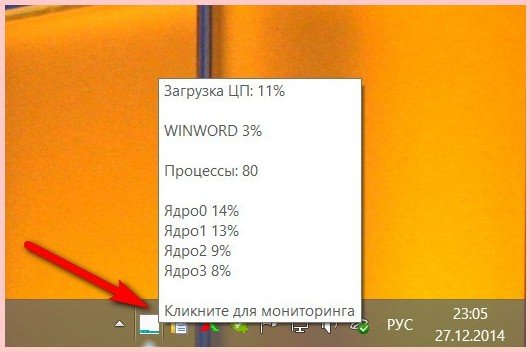
В настройках иконки программы в системном трее можно сменить отображение данных работы процессора, к примеру, на показатели работы диска, оперативной памяти или заряда батареи для ноутбуков.
Твики для настройки интерфейса системы доступны в настройках программы.
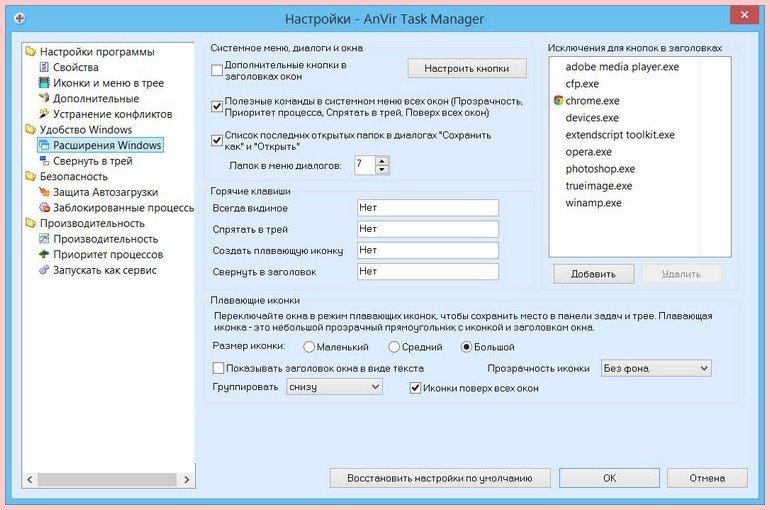
WinTuning 8
Программа WinTuning 8 – это платное комплексное решение для системных администраторов, где в едином интерфейсе удобно собраны некоторые штатные функции Windows и «джентльменский набор», который можно встретить в чистильщиках и оптимизаторах системы.
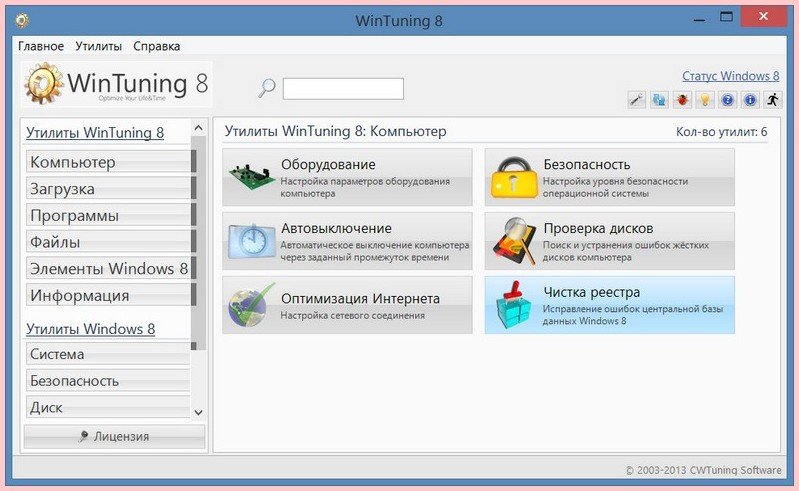
Программа настраивает загрузку компьютера, чистит жёсткий диск, выдаёт данные диагностики системы.
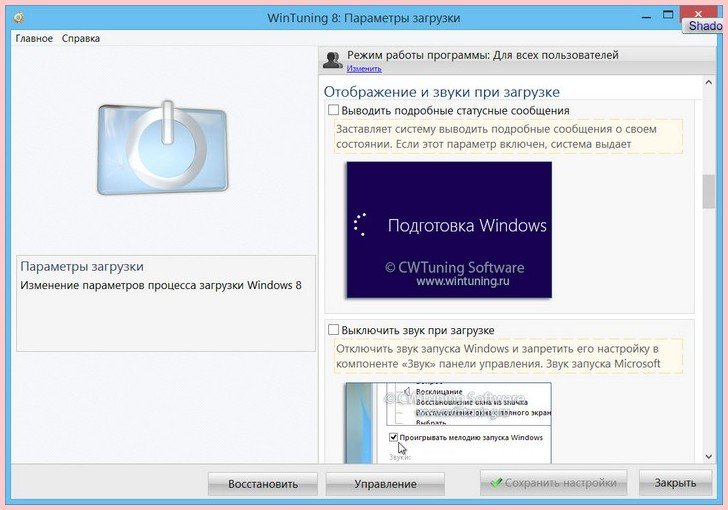
И если бы не твики в составе программы, вряд ли был бы смысл платить за дубляж функций самой Windows и стандартный функционал, который доступен совершенно бесплатно во многих чистильщиках и оптимизаторах системы. WinTuning 8 позволяет применять твики для процесса завершения работы компьютера, оборудования, ускорения интернет-соединения, функций панели задач, рабочего стола, контекстного меню, проводника, стартового Metro-экрана Windows 8/8.1, параметров отображения окон и прочих аспектов работы системы.
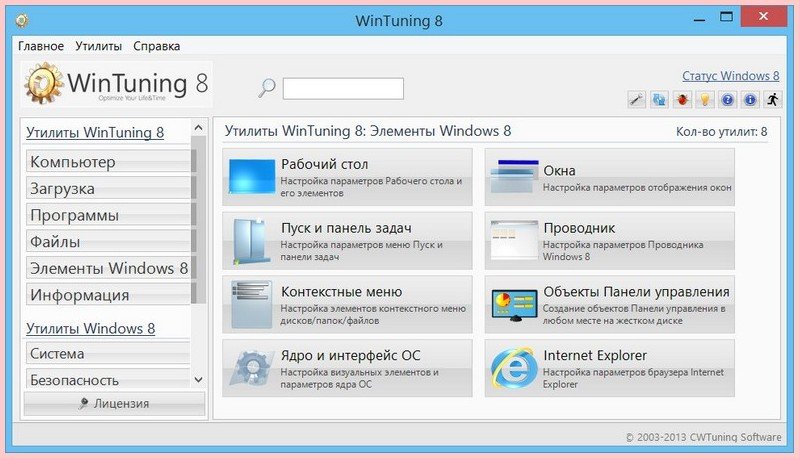
Скачать триал-версию программы WinTuning 8 с ограниченным сроком использования можно на сайте разработчика
http://wintuning.ru/windows-8-optimization-download.htm
Вместо подведения итогов
Исследование возможностей различных программ-твикеров – увлекательная идея занять себя в свободное время, повысить свой уровень в пользовании ПК, а, возможно, даже найти решение давно назревшей проблемы, препятствующей комфортному использованию Windows. Тем не менее, не стоит забывать, что твикеры – это программы, внедряющиеся в конфигурацию системы, и последствия экспериментов могут быть разными – как успешными, так и, увы, нет. Потому экспериментировать с твикерами лучше в безопасной среде – к примеру, на виртуальных машинах, в режиме песочницы или заморозки Windows. Другой способ избежать неприятностей — перед применением твиков создать точку восстановления системы, чтобы к ней можно было откатиться, если эксперименты с твикерами не увенчаются успехом.
